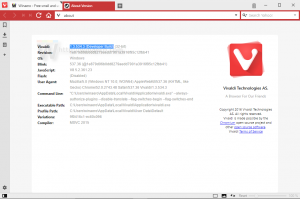Како онемогућити поруку „програми још увек морају да се затворе“.
У Виндовс-у, када покушате да искључите или поново покренете ОС и покренете неке апликације које се не излазе када приме позива из ОС-а да се затвори, Виндовс вам показује поруку „Кс програми још увек треба да се затворе“, где је Кс број покренутих апликације. Они се не укидају принудно јер можда још увек имају несачуване податке. Међутим, ако сте искусан корисник који увек чува свој рад пре искључивања или поновног покретања, не морате да видите овај екран. У ствари, чак и ако процеси апликације споро излазе на вашем рачунару, Виндовс ће вам показати ову поруку. На срећу, постоји неколико подешавања која вам омогућавају да промените или прилагодите понашање ове функције.
Када се одјављујете или поново покрећете/искључујете рачунар, Виндовс покушава елегантно да затвори покренуте апликације тако што обавештава сваку покренуту апликацију да треба да се затвори. Виндовс даје овим апликацијама времена да се затворе како би зауставиле оно што раде и сачувале своје податке. На пример, ако неки програм нарезује ЦД/ДВД, он може обавестити ОС да одложи искључивање/поновно покретање/одјављивање како би могао да заврши свој задатак. Када се процес апликације не прекине и настави да ради, ово је порука која је представљена као што је приказано на слици испод:

Виндовс ће од вас тражити да прекинете покренуте задатке или откажете процес гашења и да се вратите на сесију оперативног система Виндовс. Ако сте сигурни да све покренуте апликације могу бити безбедно прекинуте, можете ручно да притиснете дугме „Искључи свеједно“. Међутим, Виндовс такође добија додатну функцију за аутоматско укидање ових апликација након истека времена.
Користећи ову функцију, можете спречити приказивање ове поруке и аутоматски прекинути процесе задатка. Једном када је функција аутоматског завршетка задатака омогућена, ове „апликације које не реагују“ ће се насилно затворити након истека времена.
Пре него што наставите: морате разумети да је функција аутоматског завршетка задатака потенцијално опасна. Ако га омогућите, може насилно затворити апликацију пре него што добију прилику да правилно изађу из чувања својих несачуваних података без икаквог упозорења. Омогућите га само ако сте сигурни да вам је заиста потребан.
- Отворите уређивач регистра (погледајте наш детаљни водич о уређивачу Виндовс Регистри)
- Идите до следећег кључа регистратора:
ХКЕИ_ЦУРРЕНТ_УСЕР\Цонтрол Панел\Десктоп
Савет: можете приступите било ком жељеном кључу регистратора једним кликом.
- Створити нова низ вредност именована АутоЕндТаскс и поставите његову вредност на 1.
То је то. Сада ће Виндовс аутоматски прекинути ваше покренуте апликације када поново покренете или искључите рачунар.
Поред тога, можда ћете желети да подесите временски период на који Виндовс чека пре него што убије апликацију. Након овог временског ограничења, Виндовс ће насилно затворити апликацију без обзира на њено стање. Требало би да се подеси одвојено за апликације и Виндовс услуге које раде у позадини.
Да бисте подесили временско ограничење за апликације за рачунаре, урадите следеће:
- Идите на следећи кључ регистратора:
ХКЕИ_ЦУРРЕНТ_УСЕР\Цонтрол Панел\Десктоп
- Створити нова низ вредност тзв ВаитТоКиллАппТимеоут и подесите на 5000. Његови подаци о вредности су временско ограничење које мора бити наведено у милисекундама, тако да је 5000 једнако 5 секунди.
Можете да наведете било коју вредност између 2000 и 20000, али избегавајте ниже вредности, јер процеси који се прекидају на силу није добро. Мислим да је 5 секунди оптимална вредност.
Подразумевана вредност параметара ВаитТоКиллАппТимеоут је 12000.
Да бисте подесили временско ограничење за Виндовс услуге, морате да извршите следеће кораке:
- Идите на следећи кључ регистратора:
ХКЕИ_ЛОЦАЛ_МАЦХИНЕ\СИСТЕМ\ЦуррентЦонтролСет\Цонтрол
- Створити нова низ вредност тзв ВаитТоКиллСервицеТимеоут и поново га подесите на 5000.
Да бисте ресетовали подешавања ОС-а на подразумеване вредности, само избришите све 3 вредности - ВаитТоКиллАппТимеоут, ВаитТоКиллСервицеТимеоут и АутоЕндТаскс.